[고정] iOS 13/12 업데이트 / 다운 그레이드 후 iPhone이 복구 모드에서 멈춤
iOS, iOS 12의 최신 업데이트가 나왔습니다.9 월과 전 세계의 모든 사람들이 열렬히 기다리고 있습니다. 하지만 iOS 업데이트를 설치하는 것이 항상 쉬운 것은 아니므로 이전 실수를 준비하고 배워야합니다. iOS 11이 출시되었을 때와 마찬가지로 많은 사용자가 복구 모드에 빠져있었습니다. 그럼 이번에는 복구 모드에서 멈춘 iOS 12 / 12.3 뿐만 아니라 다음에 무엇을해야할지 모르실 것입니다. 간단한 해결책은 장치를 꺼내서 장치를 다시 시작하는 것입니다. 몇 가지 방법을 아래에서 설명합니다.
1 부 : iOS 12.3 / 12.2 / 12.1 업데이트 이후 iPhone이 복구 모드에서 멈추는 이유
얼마 전에 Apple은 새로운 버전의iOS 12. 그것은 사용자와 개발자 모두에게 공개되었으며, 우리 대부분은 새로운 iOS 업데이트의 이점을 이미 누리고 있습니다. 새로운 iOS 로의 업그레이드는 대개 매우 쉽지만 모든 사람들이 계획대로 진행되지는 않습니다. 업데이트 중에 발생할 수있는 몇 가지 사항이 있지만 가장 일반적인 것들 중 하나는 귀하의 iPhone이 복구 모드에서 멈췄습니다. 다음과 같은 몇 가지 이유가 있습니다.
- iOS 12에서 기기를 지원하지 않습니다. iOS 12 호환성 확인
- iOS 12를 설치할 공간이 부족합니다.
- 귀하는 비 Apple 수리점의 하드웨어를 교체했습니다.
- 기타 ...
실수로 iPhone이 복구 모드 iOS 12에 멈추는 경우 아래 방법을 따르십시오.
2 부 : iOS 12에서 iPhone을 복구 모드에서 빠져 나오게하는 방법
논의 된 바와 같이, 당신이 붙어있을 수있는 몇 가지 이유가 있습니다. 걱정할 필요가 없습니다. 복구 모드에서 빠져 나올 수있는 여러 가지 앱과 솔루션이 있습니다. 몇 가지를 아래에 설명합니다.
방법 1 : 하드 리셋 iOS 기기 :
무차별 적으로 복원하는 방법 중 하나iPhone은 하드 리셋을 사용합니다. 아주 흔한 것처럼 사용자가이 방법을 적용하는 것은 흔한 일은 아닙니다. 기기를 하드 리셋하는 단계는 다양하며 그 중 일부는 아래에 설명되어 있습니다.
iPhone X / 8 / 8 Plus
iPhone X / 8 / 8 Plus를 사용하는 경우 :
1. 볼륨 높이기 스위치를 빠르게 누르십시오.
2. 그런 다음 볼륨 낮추기 스위치를 빠르게 누르십시오.
3. 이제 측면 또는 전원 버튼을 길게 누릅니다. iPhone이 다시 시작됩니다.
4. 잠시 기다려야하고 전화기가 켜지고 잠금 화면이 표시됩니다.
5. 하드 리셋이 완료되었습니다.
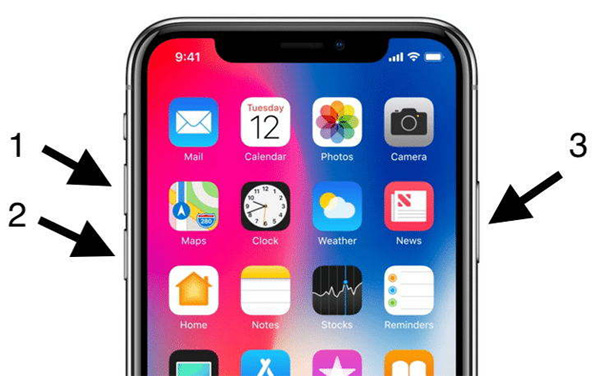
iPhone 7/7 Plus
iPhone 7 또는 7 Plus를 사용하는 경우 다음을 수행하십시오.
1. 먼저 휴대 전화의 오른쪽에있는 잠금 버튼을 길게 누릅니다.
2. 휴대 전화의 왼쪽에있는 볼륨 낮추기 버튼을 동시에 누르고 있어야합니다.
3. 전화기가 꺼질 때까지이 두 버튼을 계속 누르고 있으면 Apple 로고가 보입니다.
4. 그런 다음 몇 초 기다리면 전화기가 다시 시작됩니다.
iPhone 6 / 6S 이전 장치, iPad, iPod
iPhone 6 / 6S를 사용하고 있다면 ...
1. 먼저 홈 버튼을 길게 누릅니다.
2. 이제 홈 버튼을 누른 채로 절전 버튼을 길게 누릅니다.
3. 화면에 Apple 로고가 나타날 때까지 몇 초 동안 계속하십시오. 그리고 너 끝났어!

방법 2 : 무료 Tenorshare ReiBoot를 사용하여 복구 모드 종료
iOS 12가 DFU 모드로 고정되어있을 때마다iTunes를 사용하는 것이 유일한 방법이라고 생각하십시오. 유감스럽게도 iTunes를 사용하여 복구 모드를 종료하면 모든 데이터가 손실됩니다. 따라서 Tenorshare ReiBoot를 사용하는 것이 좋습니다. 그것은 복구 모드의 안과 밖 모두에서 매우 쉬운 방법을 제공하는 전문적인 응용 프로그램입니다. 그리고 그 위에 모든 데이터를 저장할 수 있습니다. 따라서 Tenorshare ReiBoot를 사용하기로 결정한 경우 아래 단계를 따르십시오.
1. 컴퓨터에 Tenorshare ReiBoot를 다운로드하여 설치하십시오.
2. 컴퓨터에서 앱을 실행합니다.
3. 이제 iDevice를 USB 케이블로 컴퓨터에 연결하십시오.

4. 우선 Tenorshare ReiBoot가 연결된 장치를 감지합니다.
5. "복구 모드 종료"옵션을 클릭하면 장치가 다시 시작됩니다.

6. 그 과정이 완료되면 잠시 기다려야합니다. 그런 다음 iOS가 자연 상태로 돌아갑니다.
위에서 언급 한 과정을 복구 모드에서 1 클릭으로 종료라고합니다. 그러나이 프로세스가 작동하지 않는다면 다른 옵션을 찾아야합니다.
간단한 재시동처럼 몇 가지를 제거 할 수 있습니다.그 아이폰 OS는 문제를 고집하지만, iPhone이 복구 모드 iOS 12에 갇혀있는 것처럼 간단한 문제를 해결하기 위해 더 깊이 도달해야 할 때가 있습니다. 이 경우 Tenorshare ReiBoot를 사용하여 복구 모드, DFU 모드, Apple 로고, 블랙 스크린, iPhone 등의 다양한 문제를 해결할 수 있습니다. 또한이 응용 프로그램을 사용하면 걱정없이 모든 문제를 해결할 수 있습니다. 모든 데이터 손실.
1. 인터페이스에서 "Operating Operating System"옵션을 선택하십시오.
2. 이제 시작을 클릭하고 마법사를 따라 장치를 검색하십시오.
3. 앱에서 기기를 감지하면 '다운로드'버튼을 클릭하고 펌웨어 다운로드를 시작합니다.

4. 펌웨어를 다운로드 한 후 "복구 시작"버튼을 클릭하여 시스템 복구를 시작하십시오.
5. 수리 후 장치가 자동으로 재부팅되고 복구 모드에서 빠져 나옵니다.

따라서 iPhone을 복구 모드에서 빠져 나오게하는 방법입니다! iOS 12에서 멈춘 iPhone 복구 모드 고정에 대한 비디오 자습서도 있습니다.
방법 3 : iPhone이 iTunes를 사용하여 복구 모드에 고정됨
iDevice가 복구 모드에서 멈춘 경우iOS 12로 업그레이드하고 iTunes로 해결할 예정이라면 복원 프로세스가 시작되기 전에 모든 데이터가 손실 될 수 있음을 기억해야합니다. 백업을 만들지 않았다면 마지막 iTunes를 사용하여 장치를 백업해야합니다. 따라서이 프로세스를 계속 진행하려면 아래 단계를 수행하십시오.
1. USB 케이블을 통해 장치를 컴퓨터에 연결하고 iTunes를 실행하십시오.
2. iTunes가 자동으로 복구 모드에서 장치를 감지합니다.
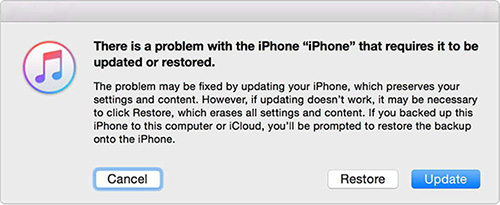
3. 데이터를 잃지 않으려면 업데이트를 클릭하거나 복원을 선택할 수 있습니다.
4. iTunes가 장치를 복원 할 때까지 기다립니다.
과정이 완료되면! iOS는 이전 표준으로 돌아 가야합니다.
결론
결국, 당신은 그것을 깨달아야합니다.iOS 기기와 관련하여 모든 계획은 계획대로 진행됩니다. 복구 모드 나 재시작 루프 또는 다른 오류에서 멈출 수 있지만 진행 방법을 알아야합니다. 이를 수행하는 방법에는 여러 가지가 있습니다. 하드 재설정이나 iTunes를 사용하여 장치를 복원 할 수 있습니다. 그러나 궁극적으로 가장 안전한 옵션은 모든 문제에서 장치를 복구하기위한 최고의 iOS 시스템 복구 소프트웨어 인 Tenorshare ReiBoot를 사용하는 것입니다. 어서가!
이 기사가 마음에 들면 의견을 말하고 공유하십시오 !!








![[해결] iOS 12/11 다운 그레이드가 복구 / DFU 모드에서 멈춤 / Apple 로고](/images/ios-11/solvedios-1211-downgrade-stuck-on-recoverydfu-modeapple-logo.jpg)
